3 metode za pronalaženje IMEI broja vašeg Android uređaja: - IMEI broj je više poput otiska prsta na vašem telefonu. To je jedinstveni broj dodijeljen vašem telefonu koji se može koristiti za praćenje vašeg telefona ako se ikad izgubi. Svaki je telefon povezan s IMEI brojem, pa tako i vaš. Da do sada niste imali pojma o ovom jedinstvenom broju, preporučio bih vam da to zabilježite broj što je prije moguće, jer vam može uvelike pomoći u vraćanju telefona ako ikad izgubite to. IMEI broj svog telefona možete pronaći na razne načine. U ovom sam članku objasnio 3 metode pomoću kojih možete pronaći IMEI broj svog telefona. 2 metode trebaju da vaš telefon bude uz vas da biste pronašli IMEI. Posljednja metoda može biti posebno korisna ako ste izgubili telefon i tražite načine da ga vratite. Pa što čekaš? Krenimo, hoćemo li?
Pronađite IMEI broj biranjem brojevnog koda
KORAK 1
- Ručajte tipkovnicu i birajte brojevni kôd *#06#.
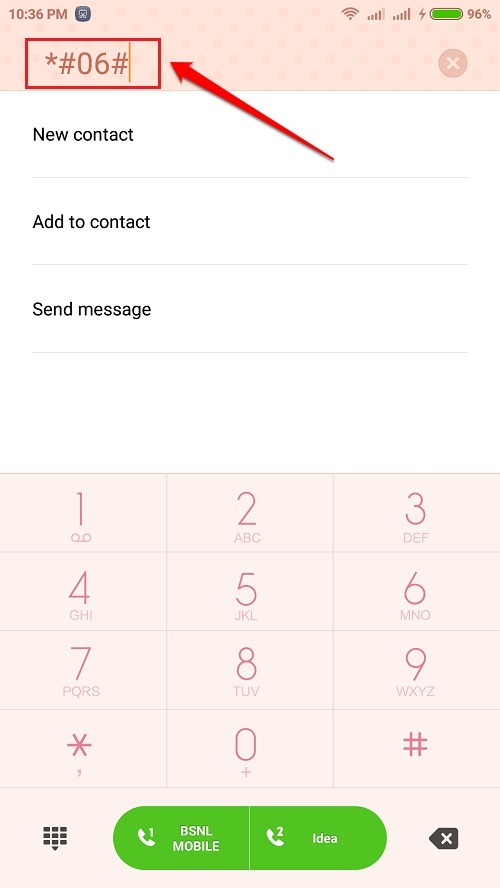
KORAK 2
- Kao rezultat prethodnog koraka prikazat će vam se IMEI broj vašeg telefona. Ako vaš telefon ima dva SIM utora, moći ćete vidjeti dva IMEI broja, kao što je prikazano na donjoj snimci zaslona.
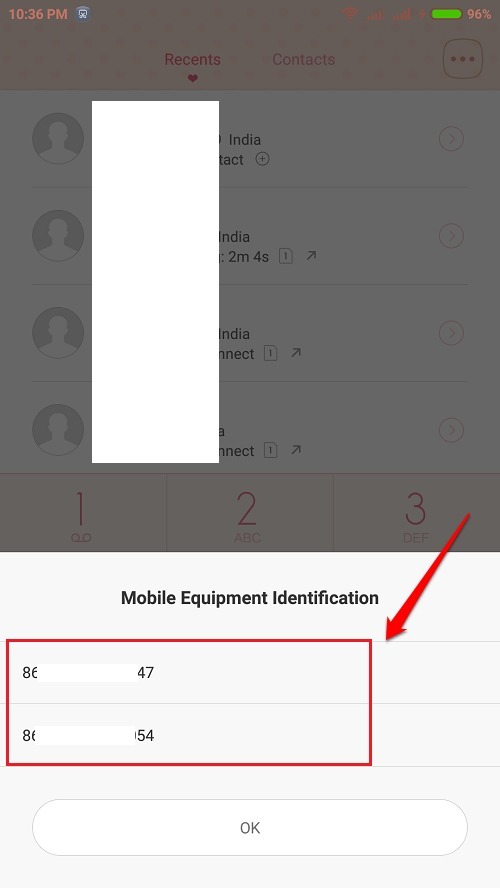
Pronađite IMEI broj putem postavki
KORAK 1
- Pokrenite Postavke aplikaciju klikom na njezinu ikonu.
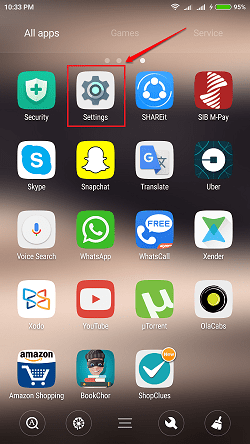
KORAK 2
- Pomaknite se dolje kroz postavke i kliknite na imenovanu opciju O telefonu.
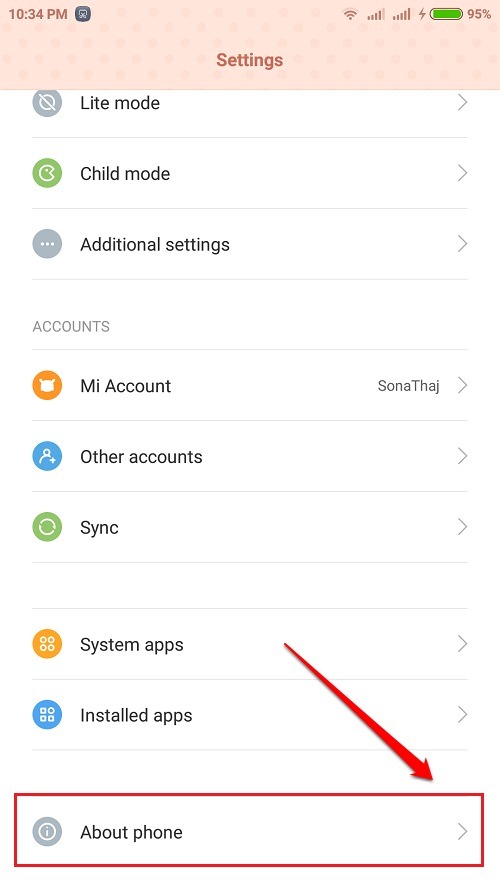
KORAK 3
- Potražite Status opcija pod O telefonu postavke i kliknite na nju.
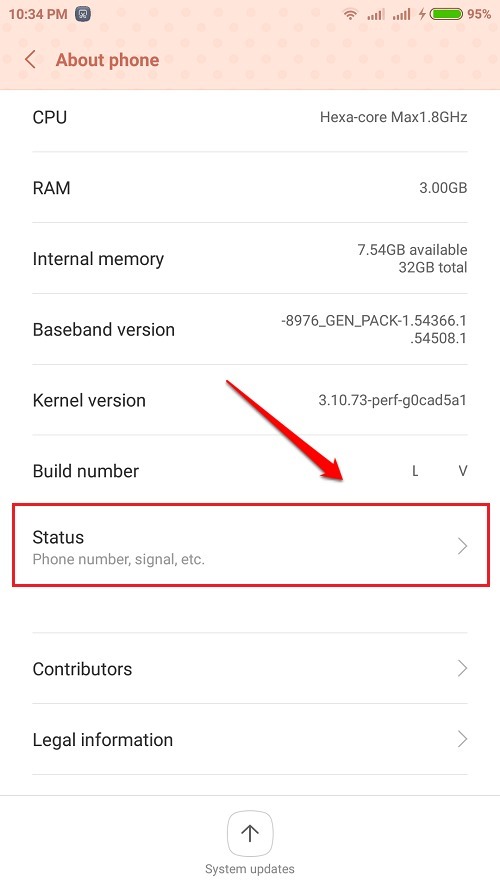
KORAK 4
- Ispod Status odjeljak, pronađite i kliknite opciju koja kaže IMEI.
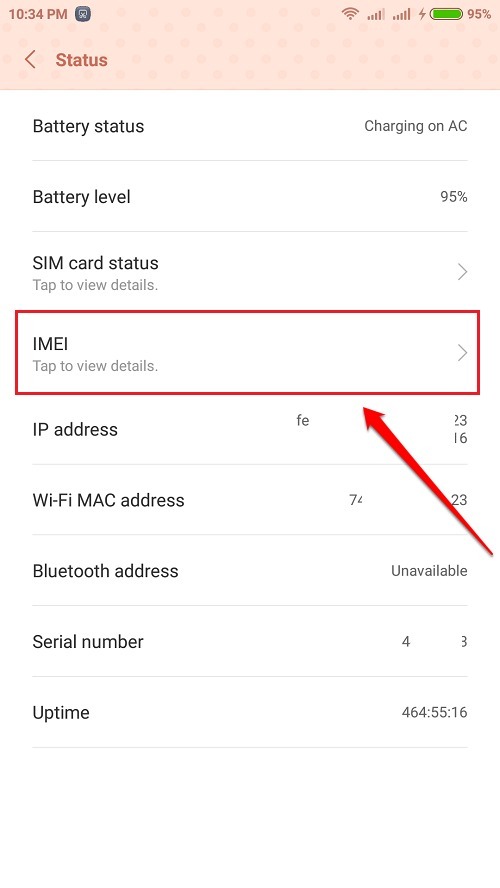
KORAK 5
- Ovdje ćete moći vidjeti IMEI broj vašeg telefona.
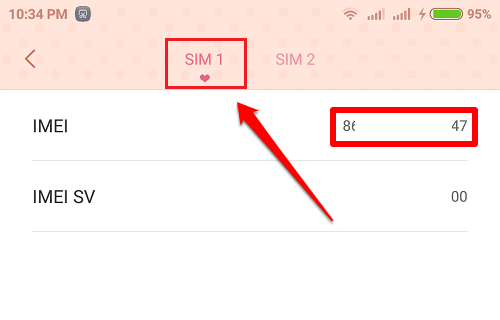
KORAK 6
- Ako vaš telefon ima dual sim, moći ćete vidjeti i IMEI broj vašeg drugog tankog utora.
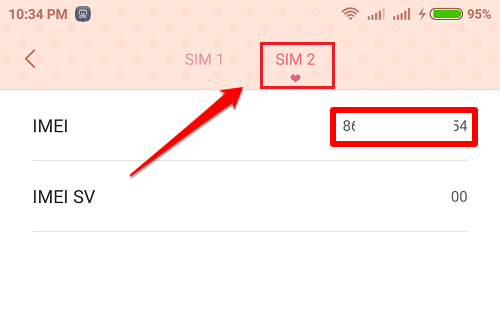
Pronađite IMEI broj pomoću Google nadzorne ploče kada se izgubi telefon
KORAK 1
- Ako vam se telefon izgubi, a putem telefona ne možete pronaći svoj IMEI broj, tada možete potražiti pomoć Google nadzorna ploča. Prije svega, idite na Google nadzorna ploča. Kao sljedeće, pomaknite se prema dolje i pronađite odjeljak s imenom Android. Kliknite na Android proširiti odjeljak.
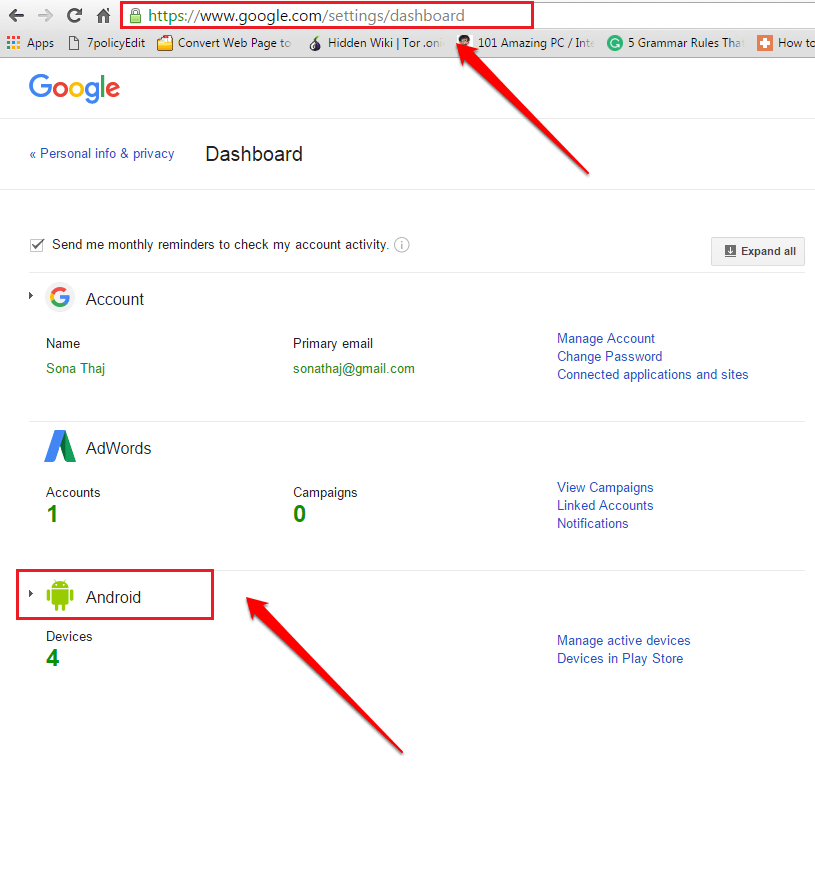
KORAK 2
- Sada ćete moći vidjeti sve svoje uređaje koji su povezani s vašim Google računom i njihove IMEI brojeve. To je to.
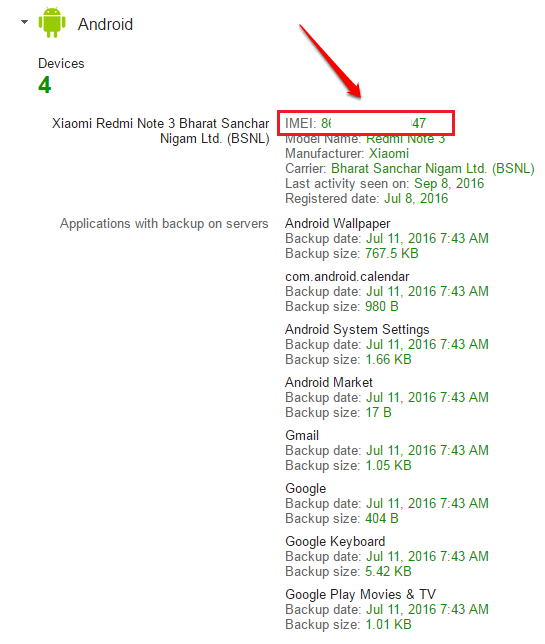
Nadam se da vam je članak bio koristan. Ako sumnjate u bilo koji od koraka, slobodno ostavljajte komentare, rado ćemo vam pomoći. Pratite još korisnih trikova, savjeta i hakova.


